
PrintMyFonts(字体打印软件)
v21.4.13 官方版大小:1.91 MB 更新:2024/06/01
类别:应用软件系统:WinAll
分类分类

大小:1.91 MB 更新:2024/06/01
类别:应用软件系统:WinAll
PrintMyFonts是一款非常专业且优秀的字体打印软件,顾名思义使用该软件可帮助用户快速打印字体,还可以对您电脑上的所有字体进行管理,通过这款软件可以列出所有已安装的字体以及以硬盘驱动器或磁盘中的字体,您可以自由选择应该显示的字体以及应该被写入的文本,软件还提供了字体名称过滤器和字体样式过滤器,将指定名称和样式的字体进行过滤,同时支持在软件界面将不同的字体进行对比,查看不同的字体效果,使用起来非常方便,也可将字体保存为PDF格式,这么好用的软件赶快下载试试吧!
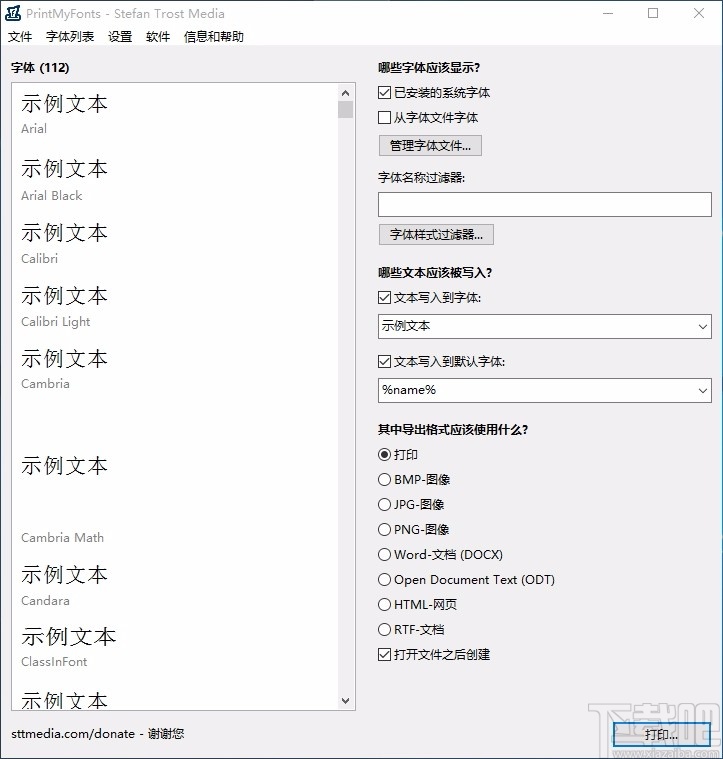
支持打印功能,可快速打印需要的字体
支持管理功能,可对电脑上的字体进行管理
可查看不同字体对应的示例文本,对比不同的字体效果
支持拖放功能,可直接拖放字体文件至软件
支持过滤不同类型、线条宽度、字符宽度等的字体
支持测试功能,可对指定大小和格式的字体进行测试
可自定义文本字体的字体大小、行间距、颜色等
支持将字体导出为不同的格式,包括BMP、PNG、Word、HTML等
操作简单:只需单击一下鼠标,就可以打印字体。然而,还有许多其他自我解释的理由可用。
已安装和已保存的字体:不得安装字体以使用此工具显示。除了显示已安装的字体外,您还可以选择带有字体文件的文件夹。因此,您可以在安装字体之前先看一下字体,也可以将新字体与旧字体进行比较。
预览:无需打印字体列表,也无需将字体列表保存为文件,就可以直接在应用程序中查看所有字体。程序中的列表以与以后的导出相同的格式显示相同的文本。
打印:您可以使用默认打印机打印字体列表,也可以使用打印机对话框选择系统上安装的任意打印机。因此,例如可以选择PDF打印机,以便将字体列表导出为PDF文档。
导出为图像:您的字体列表也可以另存为图像文件,格式为BMP,JPG或PNG。如果生成的文件太大,则字体列表可以自动划分为几个单独的文件,因此也可以存储较大的字体库。
导出为文档:字体列表也可以另存为DOCX,ODT或RTF文档。您可以在Microsoft Word,Libre Office或OpenOffice等程序中打开DOCX,ODT和RTF文件。
导出为网站:也可以导出为HTML格式的网页列表。
仅打印所需的内容:除了打印所有字体外,您还可以仅选择单个字体并自由决定用该字体打印的内容:字体名称,编号,所选择的句子和字母或所有内容。
过滤字体样式: PrintMyFonts会自动将字体集合分类为具有可变或固定等宽字符宽度的字体,具有衬线(Serif)或不带(Sans Serif)或其他变体以及其他字体以及其线宽的字体。使用相应的过滤器,您可以仅自动显示您感兴趣的字体样式。因此,您可以根据需要动态缩小显示的选择范围。例如,您可以自动创建所有可用的细字体列表,而没有固定宽度的衬线。
过滤字体名称:您可以使用“字体名称过滤器”字段过滤字体。多个搜索词可以用逗号或分号分隔。如果要从搜索中排除字词,可以在字词前面写一个减号。
字体变体:您可以打印和比较常规,粗体,斜体和粗斜体中的所有字体。您还可以在一个列表中的多个变体中包含相同的字体。
文本和占位符:对于每种字体,您可以定义一个以该字体写的任意文本和另一个以默认字体写的文本。在这两种文本中,都可以使用占位符,例如,字体名称,字体样式,编号或文件名。可以根据需要混合使用占位符和任意其他文本或字符。例如,通过这种方式,可以打印出其字体名称可读的符号字体。您可以在此处找到所有占位符的列表。
1、打开软件,进入软件主界面,运行界面如下图所示
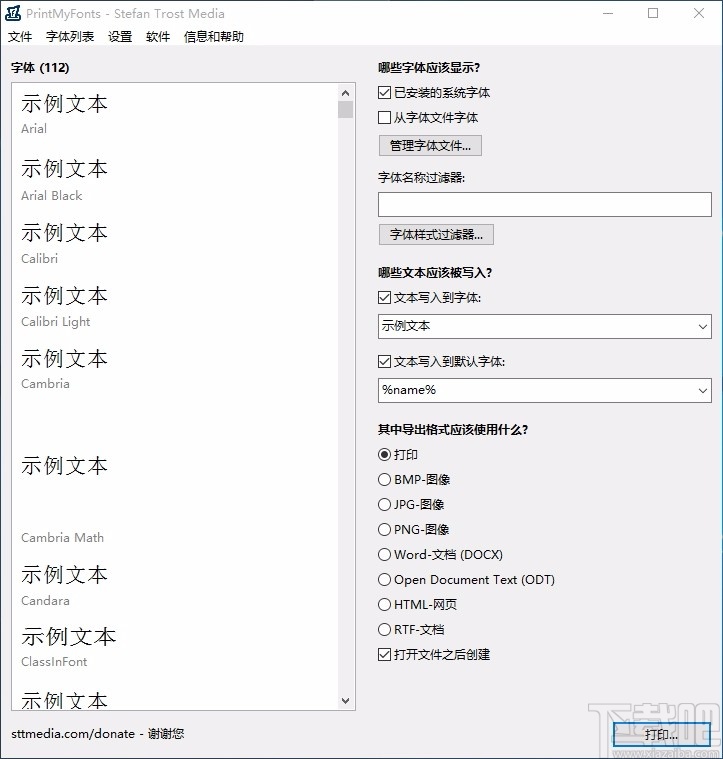
2、这里显示的是字体的示例文本,可直接进行查看
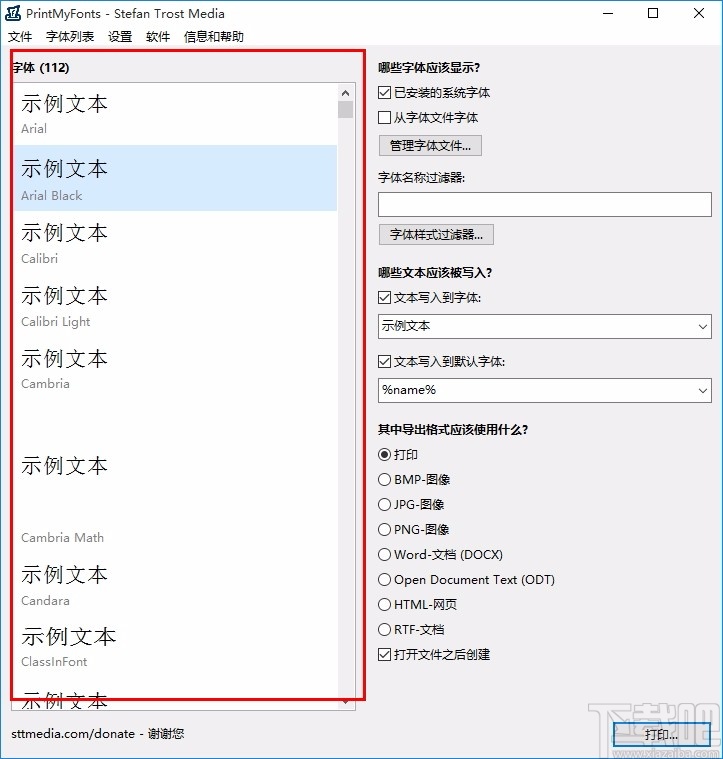
3、选择需要显示的字体,选择相应的选项,勾选即可进行选择
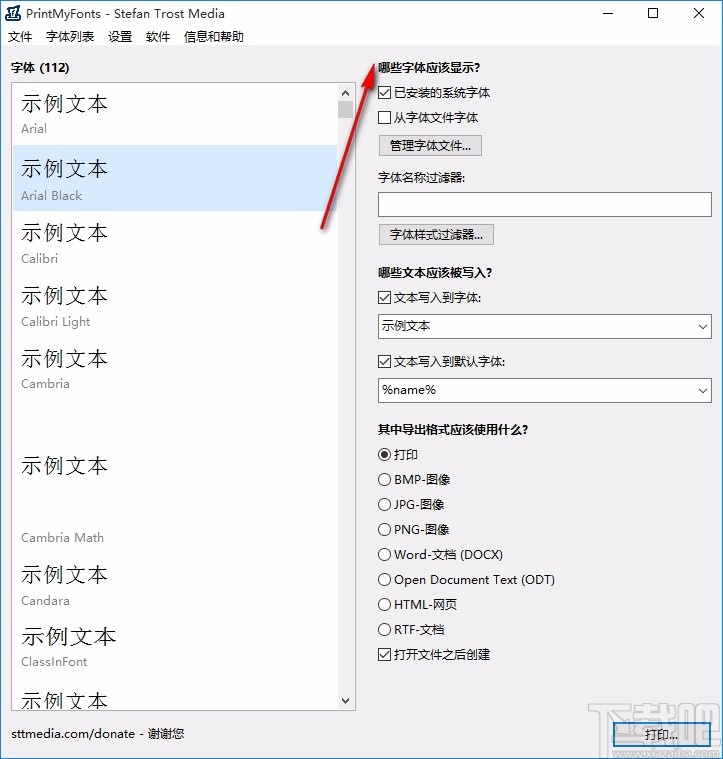
4、管理字体文件,您可以将文件拖动到应用程序,也可以点击添加文件/文件夹搜索
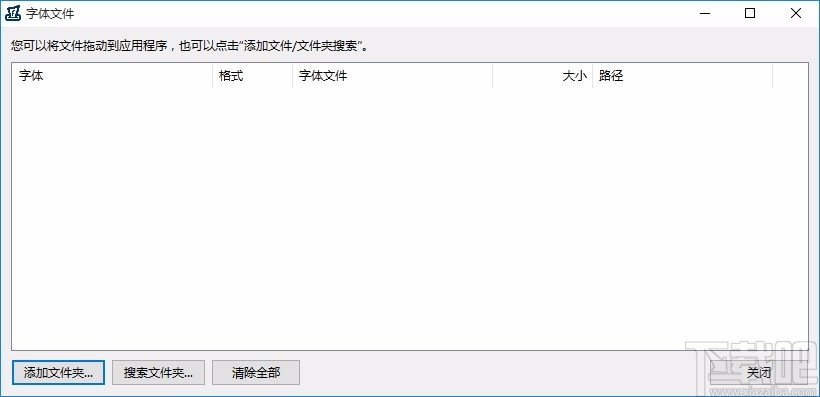
5、打开设置界面,可进行字体样式过滤器、字体列表、打印等设置
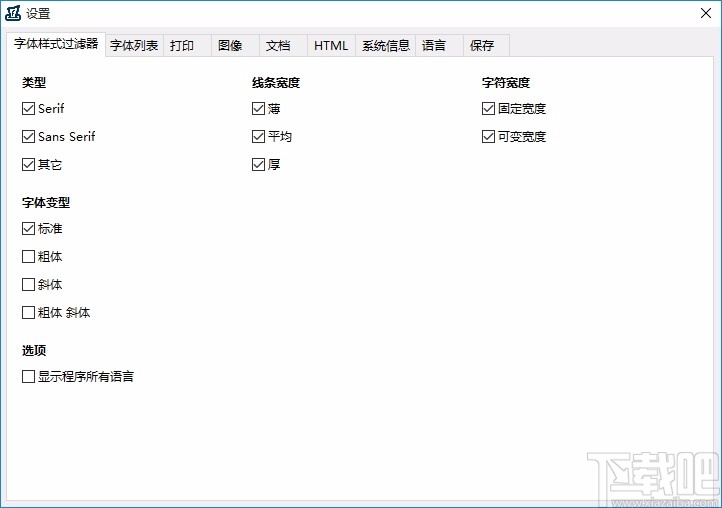
6、还可选择应该被写入的文本,可将文本写入到字体或者默认字体中
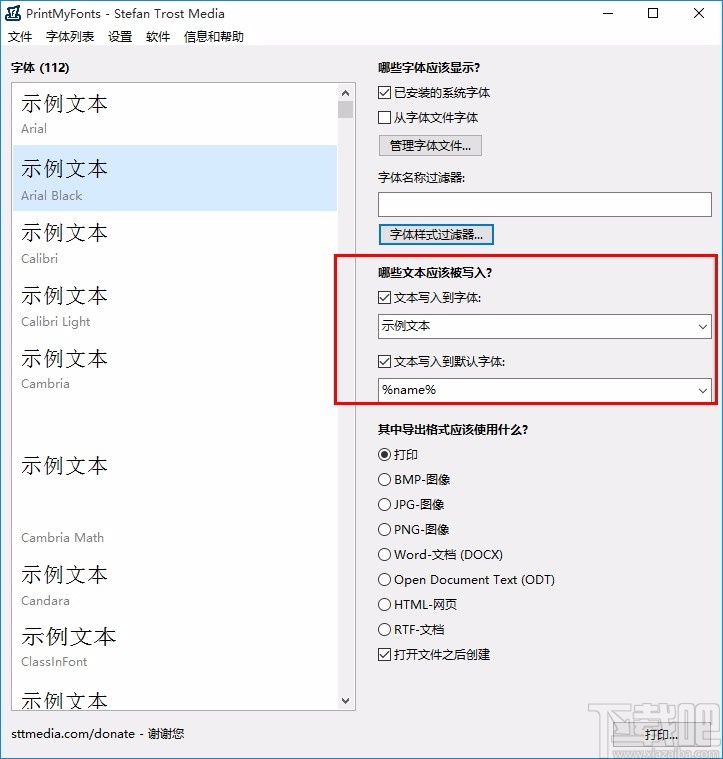
7、选择应该使用的导出格式,提供多种不同的格式,可供自由选择
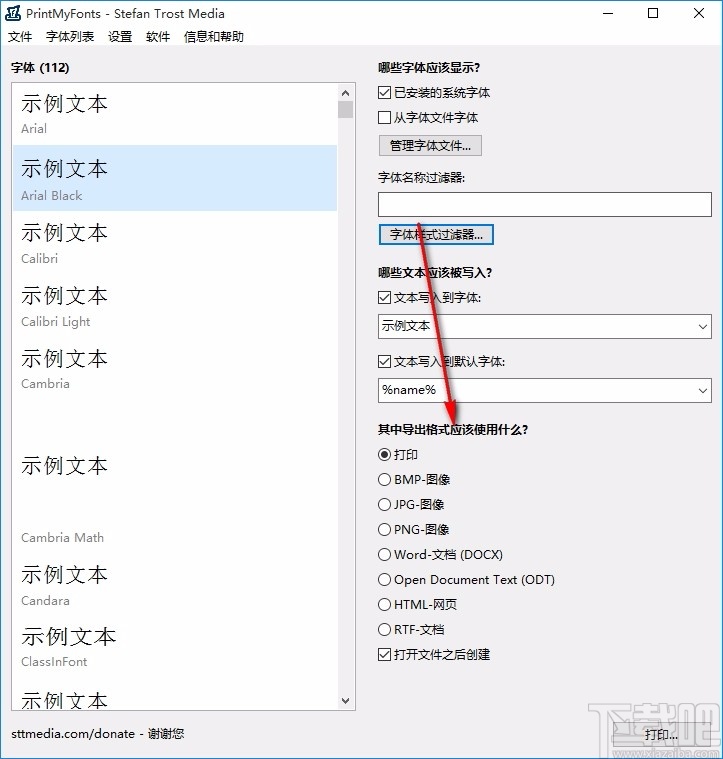
8、字体测试,可设置字体大小以及格式,根据需要进行选择
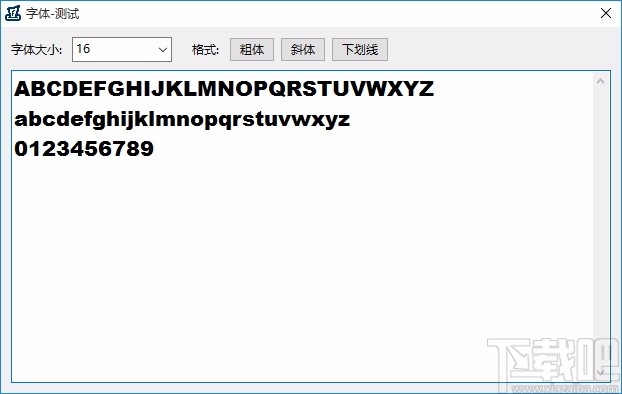
9、完成相关设置后,点击打印,即可快速打印字体
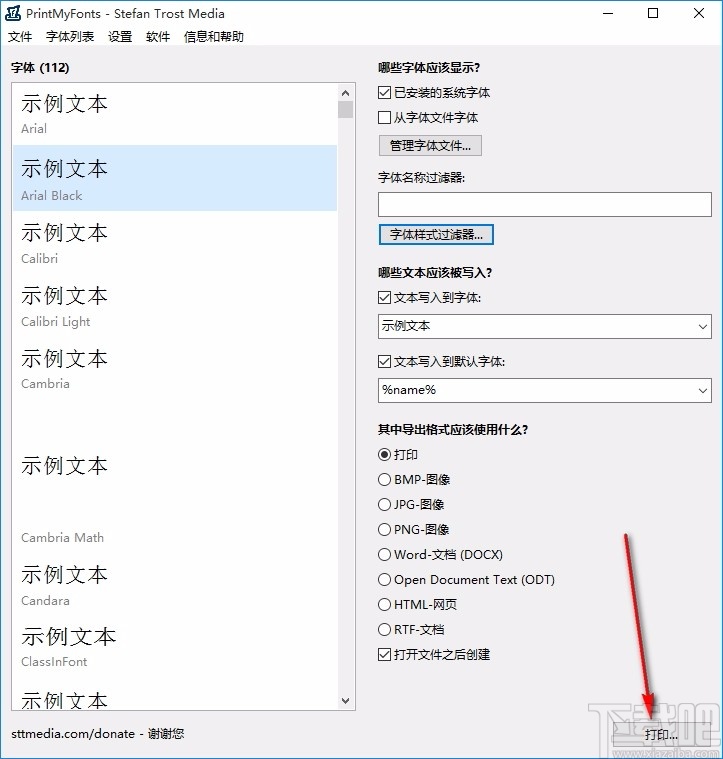
10、导出为,可选择打印对话框,设置图像格式、文档格式等
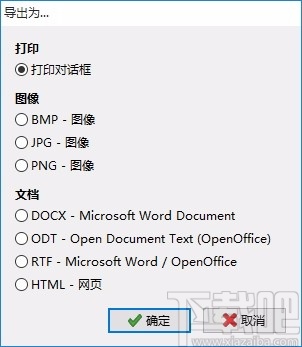
11、设置,包括导出打印、导出图像、导出文档、系统信息等
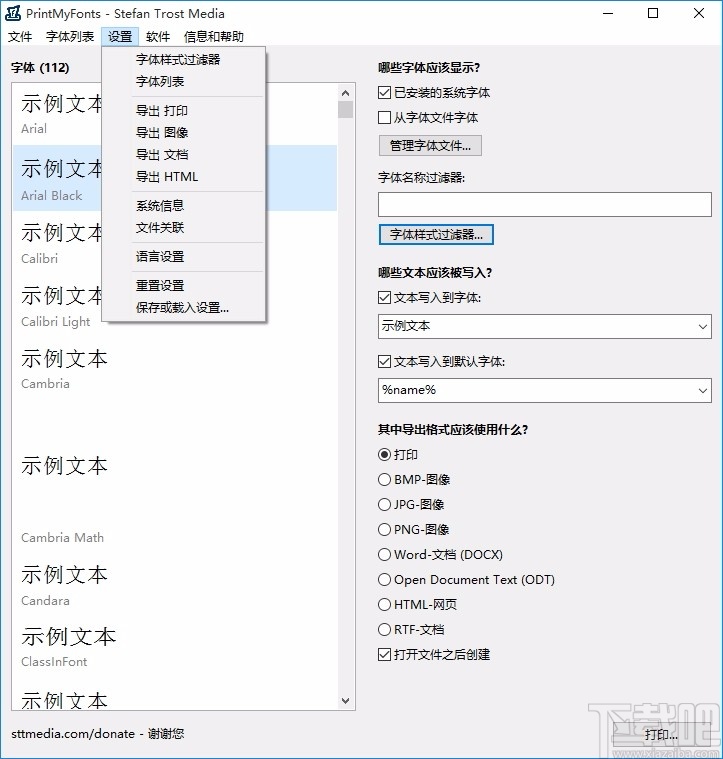
是否可以保存和加载设置?
是的。可以将PrintMyFonts的设置另存为文件或配置文件,以定义PrintMyFonts应该以其启动的设置,当然也可以再次加载存储的设置。您可以在菜单“设置>保存或加载设置”中找到相应的功能。本页详细说明了所有保存和加载设置的功能。
PrintMyFonts应该始终从上次使用的设置开始。我在哪里可以配置?
在菜单“设置>保存或加载设置”的开始设置下激活选项“关闭时自动保存”。如果激活此选项,PrintMyFonts总是在关闭程序时保存程序的当前状态,包括所有设置,以便在下次启动程序时恢复这些设置。
设置保存在哪里?
转换器可以将其设置直接保存在程序文件夹中,也可以保存在操作系统分配的文件夹中。这两个存储位置都有其优势:如果将设置直接保存在程序文件夹中,则只需将程序与文件夹一起移动到另一台计算机上,或者从记忆棒或外部硬盘上运行该程序。此外,您可以使用不同的设置同时运行该程序的多个版本。如果设置存储在操作系统的公用文件夹中,则这些设置是集中的,并且可以独立于程序的位置进行加载。在“存储选项”项目下的菜单“设置>保存并加载设置”中,可以选择要保存设置的位置。根据操作系统和操作系统版本,提供了其他文件夹来存储设置。在有关加载和保存设置的信息页面,我们已经编译了所有常见和相关操作系统的存储位置。
PrintMyFonts以哪种语言开始,为什么?
启动PrintMyFonts时,程序将以您的操作系统设置的语言进行显示。如果已经将PrintMyFonts转换为操作系统的语言,则程序将自动以该语言启动。如果PrintMyFonts尚未翻译成操作系统的语言,则默认情况下该程序将以英语启动。
如何更改PrintMyFonts的语言?
如果您希望使用除程序自动语言选择所选择的语言之外的其他语言,则可以随时在设置中更改程序语言。只需转到菜单“设置>语言设置”。在这里,您可以找到到目前为止已将PrintMyFonts转换为所有语言的所有语言。如果您在此处选择一种语言,则程序会在运行时立即切换到您选择的语言。如果要永久保存选择,请单击“保存语言”按钮。然后,PrintMyFonts将以您希望的语言从下一次重新开始。有关更多信息,请参见语言设置帮助。
尧创批量打印中心 应用软件37.5 MB2.0.2015.10.26 标准版
详情CanoScan Toolbox 应用软件5.91 MB4.9.3.2 官方版
详情priPrinter 应用软件4.29 MB6.3.0.2363 中文版
详情Ronyasoft Poster Printer 应用软件4.35 MB3.01.43 中文版
详情TinyPDF 应用软件566 KB3.0.3200.6000 免费版
详情CAD批量打印大师 应用软件4.9 MB2.5 免费版
详情汉王PDF OCR 应用软件34.92 MB8.1.0.3 免费版
详情飞鸽网络打印机 应用软件2.88 MB1.2 官方版
详情HP LaserJet 1020打印机驱动 应用软件22.17 MB官方版
详情HP惠普Readiris Pro扫描软件 应用软件792 KB12.0 官方版
详情世新单据打印软件 应用软件13.23 MB3.5.1 官方版
详情hp1010驱动 应用软件19.91 MB1.0 官方版
详情南天PR2E打印机驱动 应用软件9 KB
详情二维码大师 应用软件1.18 MB1.0.14.328 官方版
详情二维码生成解译器 应用软件2.5 MB3.0 免费版
详情hp1007打印机驱动 应用软件3.08 MB1.0.0.0 官方版
详情HP 6500 All In One Printer Driver 应用软件6.53 MB12.0.0 官方版
详情条码生成器podod条形码编辑打印软件 应用软件3 MB8.0 官方版
详情汉信码生成软件 应用软件239 KB1.0 官方版
详情打印机纸张自定义工具 应用软件1.97 MB绿色版
详情点击查看更多
HP LaserJet 1020打印机驱动 应用软件22.17 MB官方版
详情飞机票旅客行程单信息打印软件 应用软件2.4 MB1.1 免费版
详情hp1010驱动 应用软件19.91 MB1.0 官方版
详情NiceLabel条码标签设计软件 应用软件77.7 MB6.5.1.12539 官方版
详情CanoScan Toolbox 应用软件5.91 MB4.9.3.2 官方版
详情HP惠普Readiris Pro扫描软件 应用软件792 KB12.0 官方版
详情中通打印助手 应用软件42.15 MB6.2016.01.20 官方版
详情codesoft 应用软件702 MB2015.00.01 官方版
详情速印标签 应用软件41.18 MB4.2.0.0 官方版
详情iPrint打印监控系统企业版 应用软件31.53 MB2.0.0.1 官方版
详情博思支票打印软件 应用软件345 KB1.0 官方版
详情动态标签打印 应用软件9.6 MB4.7 官方版
详情A-PDF Batch Print 应用软件2.12 MB3.9.0.0 官方版
详情一彩送货单管理系统 应用软件3.82 MB1.99 官方版
详情Eb票据打印软件 应用软件14.34 MB2.3.2.0 官方版
详情Digital Postman Pro 应用软件7.37 MB1.0.0 官方版
详情PrimoPDF FREE 应用软件7.1 MB5.1.0.2 官方版
详情打印机监控王 应用软件697 KB3.21 官方版
详情丰软票据通 应用软件51.66 MB8.9 官方版
详情优图条码标签打印软件 应用软件3.21 MB10.0.5849.40792 官方版
详情点击查看更多
彩虹多多极速版 生活服务33.2MBv9.9.9
详情水果机游戏单机 休闲益智0MBv1.0
详情震东济南棋牌官方网站安卓版 休闲益智61.5MBv7.2.0
详情角落棋牌官方网站 休闲益智61.5MBv7.2.0
详情彩民之家44666 生活服务68.2MBv1.7.1
详情老式水果机下载手机版 休闲益智0MBv1.0
详情琼星海南麻将官方下载安装2024 休闲益智61.5MBv7.2.0
详情开元棋盘财神捕鱼官网版下载 休闲益智54.7MBv7.2.0
详情狂暴捕鱼官网504.1版 休闲益智61.5MBv7.2.0
详情明星三缺一手机单机版 休闲益智61.5MBv7.2.0
详情狂暴捕鱼官网504.1 休闲益智61.5MBv7.2.0
详情老式水果机游戏 休闲益智0MBv1.0
详情狂暴捕鱼官网有330.3版本官方 休闲益智61.5MBv7.2.0
详情狂暴捕鱼官网有330.3版本 休闲益智61.5MBv7.2.0
详情王者棋牌cc老版本 休闲益智61.5MBv7.2.0
详情王道棋牌官网最新版 休闲益智61.5MBv7.2.0
详情彩虹多多彩票正版 生活服务33.2MBv9.9.9
详情老式水果机 休闲益智0MBv1.0
详情水果机投币游戏机单机版免费版 休闲益智0MBv1.0
详情贪玩娱乐苹果官方下载 休闲益智0MBv7.2.0
详情点击查看更多



































